三星n900如何强制硬格恢复出厂设置?
三星N900作为一款经典的Note系列设备,凭借其大屏和S Pen功能曾备受用户青睐,但随着系统更新或长期使用,设备可能会出现卡顿、死机等问题,此时硬格(恢复出厂设置)是有效的解决方法,本文将详细介绍三星N900硬格的操作步骤、注意事项及后续设置,帮助用户顺利完成操作。
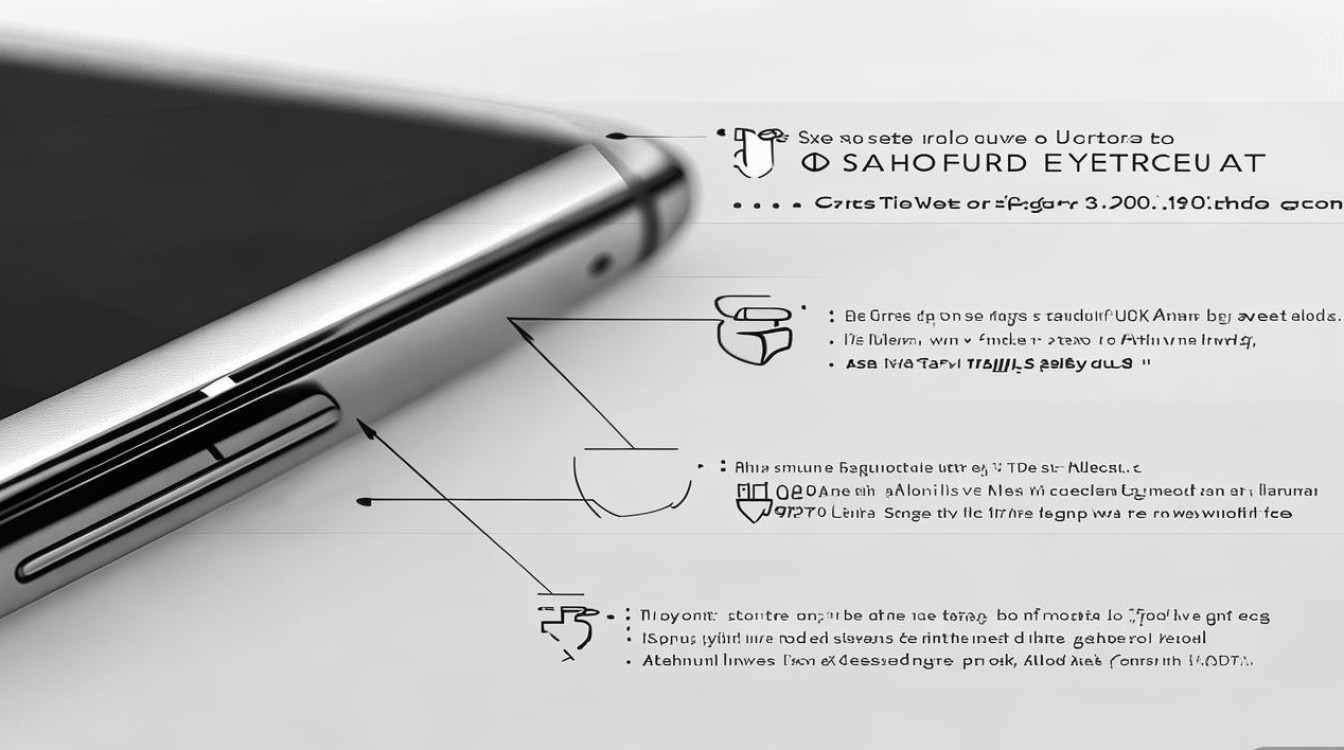

硬格前的准备工作
硬格会清除设备内部存储中的所有数据,包括联系人、短信、应用及系统设置等,因此操作前务必做好数据备份。
- 备份重要数据:
- 联系人:进入“设置”>“云和账户”>“Samsung账户”,登录后选择“备份”>“恢复”,开启“联系人”自动备份。
- 照片/视频:通过USB连接电脑,将内部存储中的DCIM文件夹复制到电脑,或使用“Samsung Smart Switch”应用进行无线备份。
- 短信/通话记录:可借助第三方应用(如SMS Backup & Restore)进行备份。
- 检查电量:确保设备电量在50%以上,避免因电量不足导致操作中断。
- 移除外部存储:若使用SD卡,建议取出以防数据误删。
硬格操作方法
三星N900提供多种硬格方式,用户可根据设备状态选择合适的方法。
通过设置菜单硬格(适用于系统正常启动时)
- 步骤1:进入“设置”>“备份和重置”>“恢复出厂设置”。
- 步骤2:点击“重置设备”,输入锁屏密码(若有)。
- 步骤3:确认选择“删除所有内容”,设备将自动重启并完成硬格。
通过恢复模式硬格(适用于系统卡顿、无法正常进入设置时)
- 步骤1:完全关机设备。
- 步骤2:同时长按“音量+”键、“Home键”和“电源键”约10秒,进入Android系统恢复模式(显示Android机器人图标)。
- 步骤3:通过“音量+”键选择“wipe data/factory reset”,按“电源键”确认。
- 步骤4:选择“Yes——delete all user data”,再次按“电源键”执行。
- 步骤5:操作完成后,选择“reboot system now”重启设备。
硬格方法对比表
| 方法 | 适用场景 | 操作难度 | 数据清除范围 |
|---|---|---|---|
| 设置菜单硬格 | 系统正常启动 | 简单 | 内部存储所有数据 |
| 恢复模式硬格 | 系统异常、无法进入设置 | 中等 | 内部存储所有数据+缓存 |
硬格后的注意事项
- 首次开机设置:设备重启后会进入初始设置界面,建议连接Wi-Fi并登录Samsung账户或Google账户,以便恢复备份数据。
- 系统更新:硬格后系统版本可能较低,进入“设置”>“关于设备”>“系统更新”,检查并安装最新补丁。
- 应用安装:优先从官方应用商店(如Galaxy Store、Google Play)下载应用,避免安装来路不明的软件导致系统问题。
- 性能优化:可定期清理后台应用、关闭自启程序,或使用“设备维护”功能进行系统优化。
常见问题及解决方法
- 问题1:恢复模式界面无响应
解决方法:长按“电源键”强制重启设备,重新进入恢复模式。 - 问题2:硬格后无法开机
解决方法:连接充电器充电30分钟以上,或尝试进入恢复模式清除缓存(选择“wipe cache partition”)。 - 问题3:备份数据未恢复
解决方法:确保备份时登录了正确的Samsung账户或Google账户,在“设置”>“账户”中同步数据。
通过以上步骤,用户可轻松完成三星N900的硬格操作,硬格不仅能解决系统问题,还能让设备恢复到最佳状态,延长使用寿命,操作时请务必谨慎,避免因误操作导致数据丢失。

版权声明:本文由环云手机汇 - 聚焦全球新机与行业动态!发布,如需转载请注明出处。












 冀ICP备2021017634号-5
冀ICP备2021017634号-5
 冀公网安备13062802000102号
冀公网安备13062802000102号